回覧文書への回答と回覧方法についてご案内します。
ここでは例として発注者ユーザーが行う「工事打合せ簿」への回答と回覧方法についてご案内します。
目次
1. 回覧文書を確認する
1
処理を行う必要のある回覧文書数は、ホーム画面にて確認できます。回答を行いたい工事の「プロジェクト名」をクリックし、発議管理画面を開きます。
各項目の解説
・未対応件数
確認の必要な回覧文書数
・差戻し
未対応件数の内、他の利用者より「差戻し」された回覧文書数
・優先
未対応件数の内、ステータスが「重要」に設定されている回覧文書数
2
閲覧したい回覧文書の発議名をクリックします。
ワンポイント!
コメントが入力されている場合は発議名の右側に吹き出しマークがついています。
3
打合せ簿の内容が表示されます。
よくあるご質問:添付ファイルの閲覧・保存方法
1
画面右側の添付ファイル名をクリックします。別タブで添付ファイルが表示されます。
2
添付ファイルをダウンロードする場合は、添付ファイル名の左上のアイコンをクリックします。
2. 回覧文書へ処理・回答する
※回覧文書への処理・回答は、最終承認前に記入頂く必要があります。
3. 回覧文書を「承認」して他のユーザーへ回覧する
1
回答後、画面左上の「保存して回覧」をクリックします。
2
操作の項目から「承認」を選択します。
次の回覧者を選択し「決定」をクリックします。
ワンポイント!
該当者が表示されていない場合は、右下の「すべて表示」のチェックを入れると全ユーザーより選択できます。
4. 回覧文書を他のユーザーへ「差戻し」する
回覧文書の内容に修正事項がある場合は、発議者へ差戻しを行います。
1
回覧文書に修正箇所がございましたら、画面右のコメントへ入力します。
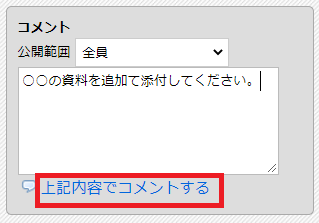
「コメント」欄に修正事項を入力し「上記内容でコメントする」をクリックします。
2
画面左上の「保存して回覧」をクリックします。
3
操作の項目から「差戻し」を選択します。
ユーザーの一覧から差戻し先を選択し、「決定」をクリックします。
ワンポイント!
該当者が表示されていない場合は、右下の「すべて表示」のチェックを入れると全ユーザーより選択できます。
4
差戻しが行われた文書は、選択したユーザーのフォルダに移動します。
「状態」の欄が「差戻し」に変更されます。
5. 回覧文書を「最終承認」する
最終承認者は、「最終承認」の操作を行います。
注意!
指示・通知等の発注者発議文書は、受注者側で「最終承認」を行う為、発注者内での承認が完了した後に最終確認者が「承認」の操作で受注者に回覧します。
1
画面左上の「保存して回覧」をクリックします。
2
操作の項目から「最終承認」を選択し、「決定」をクリックします。
3
「最終承認」をした文書は、共有フォルダ内の「承認済み文書」に移動します。
6. 承認操作を行わずに文書を移動する
「文書の移動」を利用すると「承認」「差戻し」の操作を行わずに文書の移動ができます。
1
移動したい発議名の左側のチェックボックスに✓(チェックマーク)を入れて「文書の移動」をクリックします。
2
「ユーザーフォルダ内の文書移動」画面が表示されます。移動先のユーザーを選択し「選択したユーザーフォルダに移動します」をクリックします。
よくあるご質問:他のユーザーのユーザーフォルダから文書を移動する方法
同じ利用者区分のユーザーであれば、文書の移動を行えます。
【例】監理技術者は「現場代理人」のフォルダに格納されている文書を「監理技術者」のフォルダに移動することができます。
※受注者は発注者のフォルダに格納されている文書の移動は行えません。同様に発注者も受注者のフォルダに格納されている文書の移動は行えません。
















